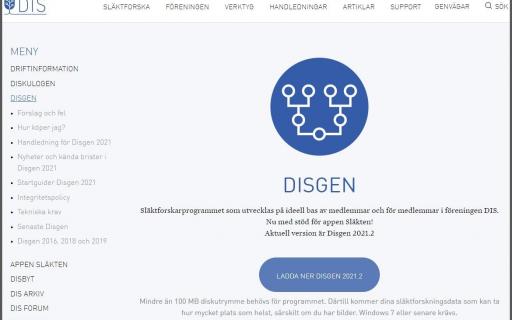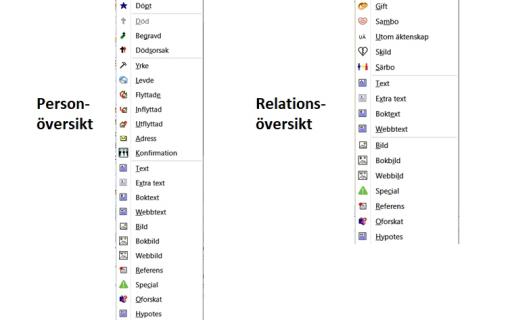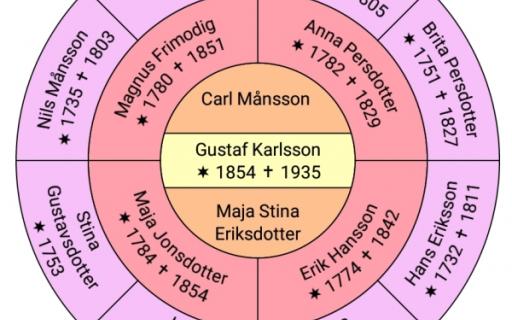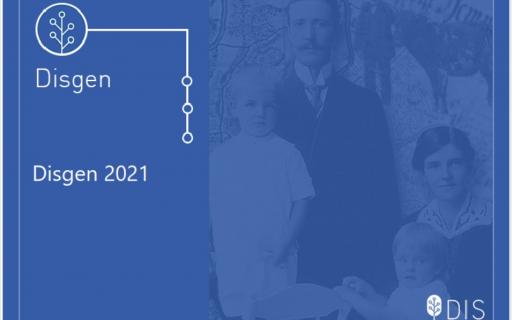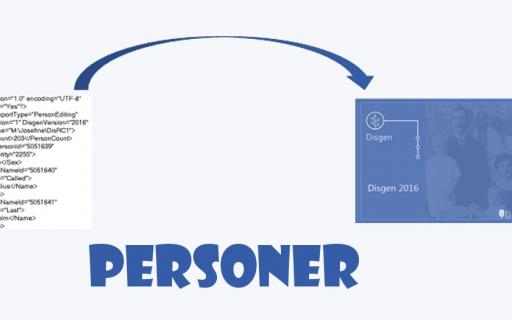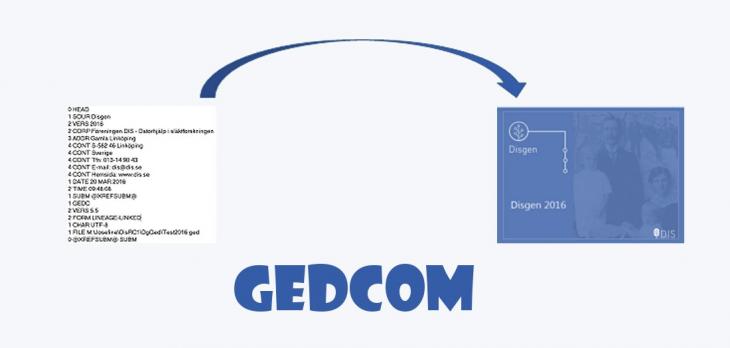
Syfte
Om du har bytt från ett annat släktforskningsprogram till Disgen så kan du komma igång med Disgen genom att importera en GEDCOM-fil från programmet som du använt tidigare.
Naturligtvis kan du använda GEDCOM för utbyte med andra forskare också.
Import av GEDCOM-fil
GEDCOM (GEnealogical Data COMmunication) är en standard för att utbyta data mellan registreringsprogram för släktforskning. Aktuell standard är version 5.5.
För att genomföra import krävs att du har en fil i formatet *.ged. Det kan vara en fil som du har fått från en annan släktforskare eller en fil som du själv skapat från ett annat släktforskningsprogram via en export till GEDCOM-format *.ged.
Import till en tom databas startar i Välkomstfönstret där du väljer att starta Importera en GEDCOM-fil.
En annan möjlighet att nå importfunktionen är att gå till huvudmenyn och välja Arkiv > Dela släktdata > GEDCOM - import.
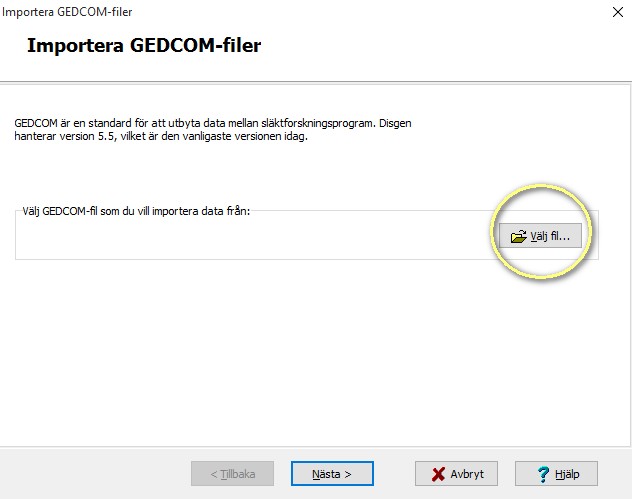
Välj fil som ska importeras:
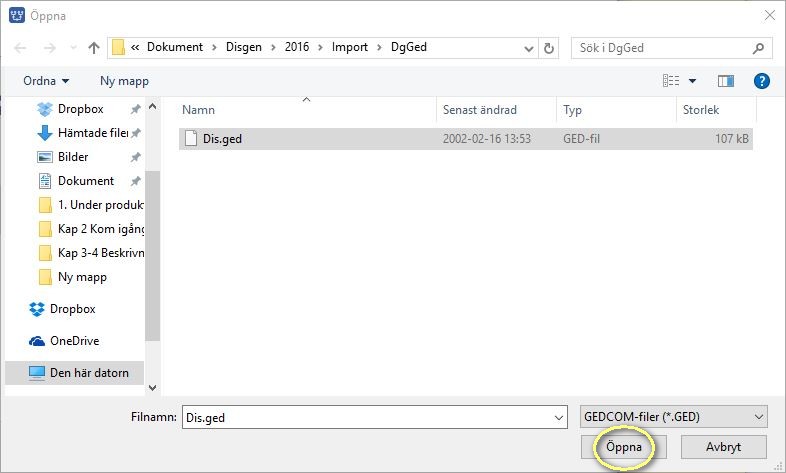
Sök fram platsen där filen ligger och markera den och välj Öppna.
Om du inte vet var den ligger är det möjligt att söka rätt på den med hjälp av sökfunktionen i Windows, skriv in ".ged" i sökfönstret så kommer alla gedcomfiler som du har på datorn att bli synliga.
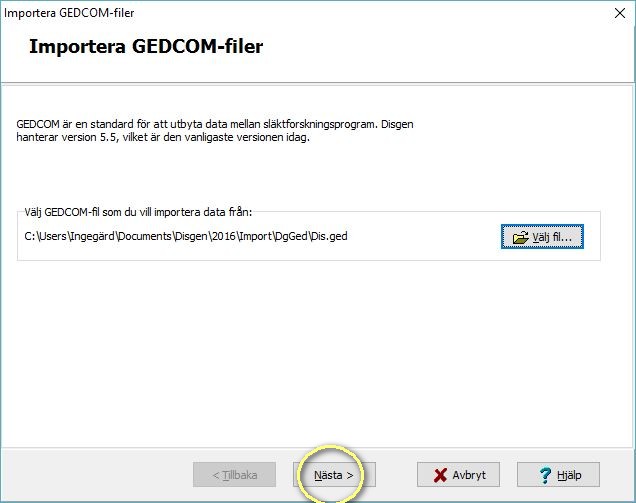
Välj Nästa.
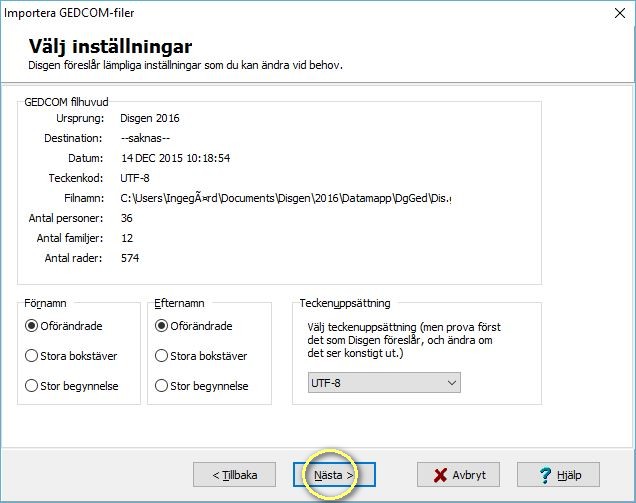
På sidan Välj inställningar behöver du oftast inte ändra något.
Välj Nästa.
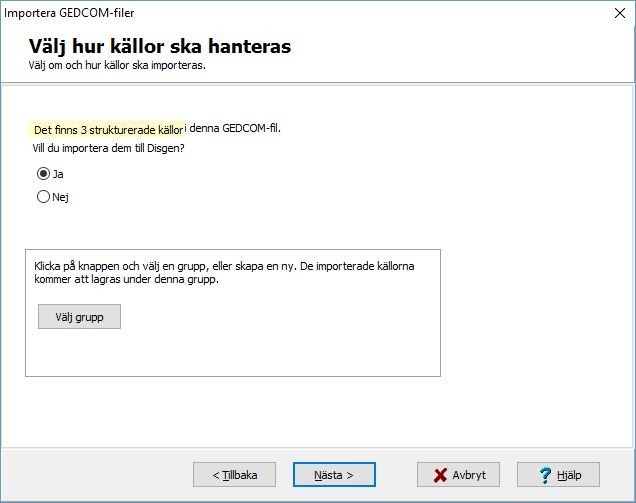
Om GEDCOM-filen innehåller strukturerade källor måste du Välja Grupp och i Disgens källregister bestämma var (i vilken grupp) källorna ska placeras.
Med strukturerad källor menas källor som är placerade grupper med en organiserad ordning. Du kan sedan placera om dem i källstrukturen efter importen. Se mer i guiden Källor.
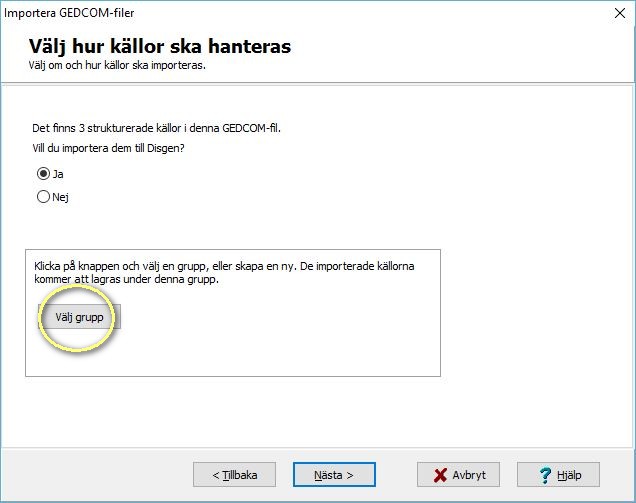
Välj Välj Grupp.
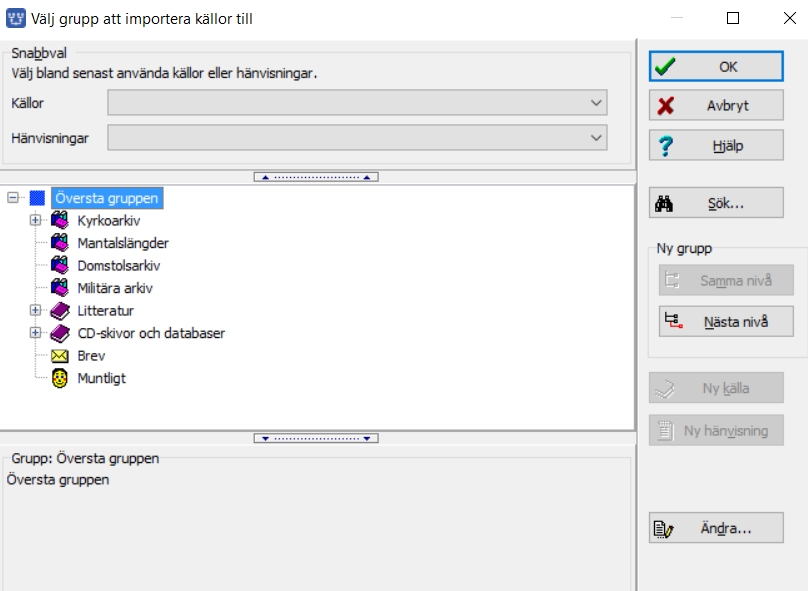
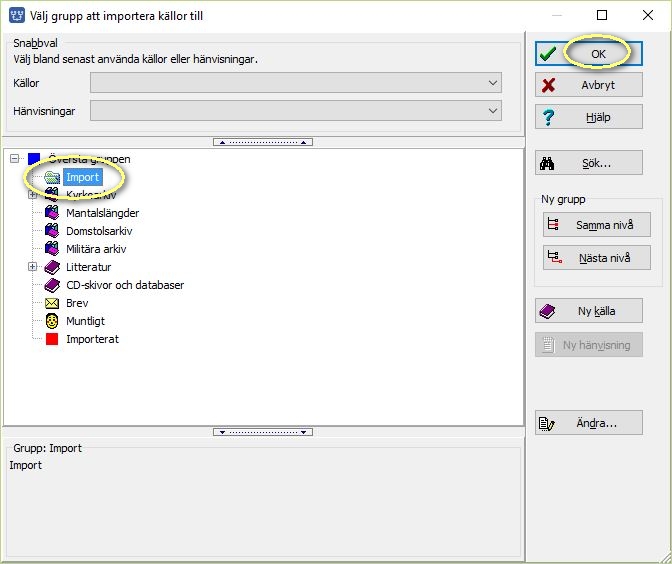
Översta gruppen kan inte väljas. Du kan skapa en Ny Grupp på nästa nivå under Översta gruppen (t.ex. Import) och Välja den och sedan OK.
Det går också bra att välja en befintlig grupp t ex. Kyrkoarkiv. Välj OK.
Läs mer i guiden Källor.
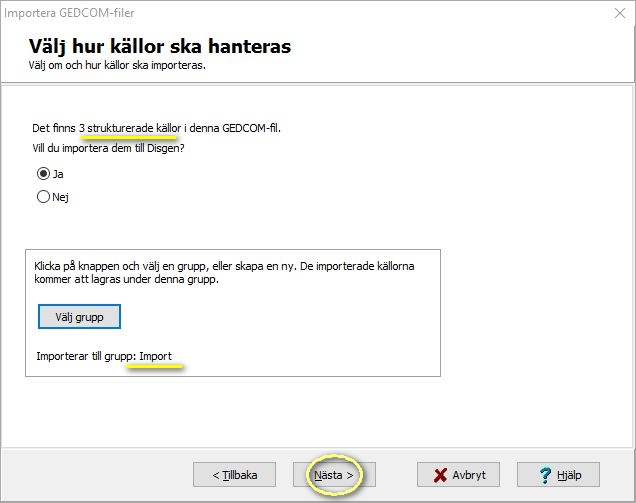
Välj Nästa.
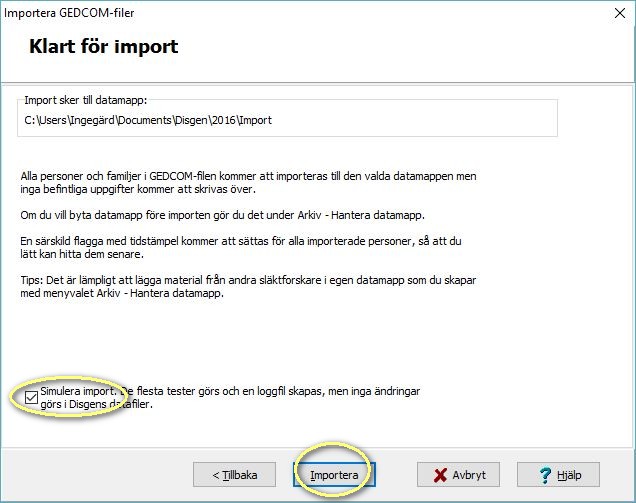
För att prova att allt stämmer, välj Simulera import och välj sedan Importera. När du väljer Simulera import före den riktiga importen, kan du se eventuella fel och rätta dem innan du gör den riktiga importen.
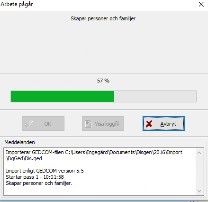
Den simulerade importen genomförs. När den är klar, visas följande meddelande.
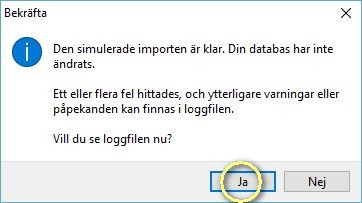
Svara Ja och läs loggfilen. Spana efter felmeddelanden.
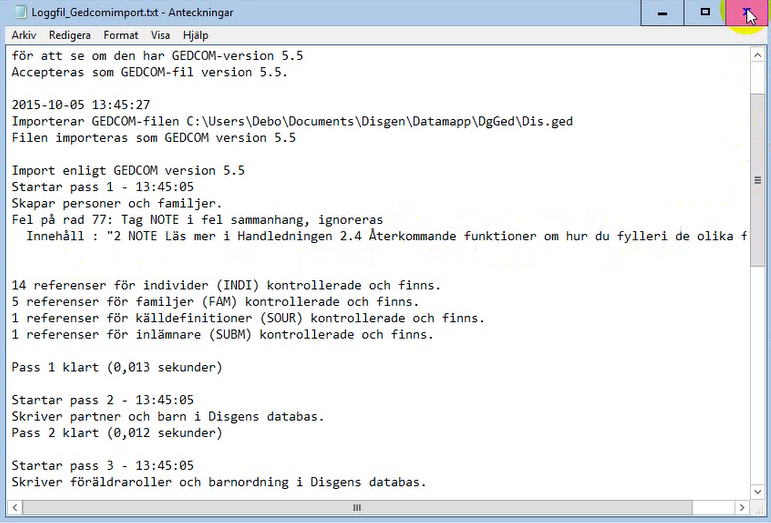
Stäng sedan loggfilen. (X i det röda fältet) Du hamnar tillbaks där du var när du startade GEDCOM-importen.
Upprepa sedan proceduren Importera en GEDCOM-fil enligt ovan, men nu utan bock för Simulera. Nedanstående fönster öppnas.
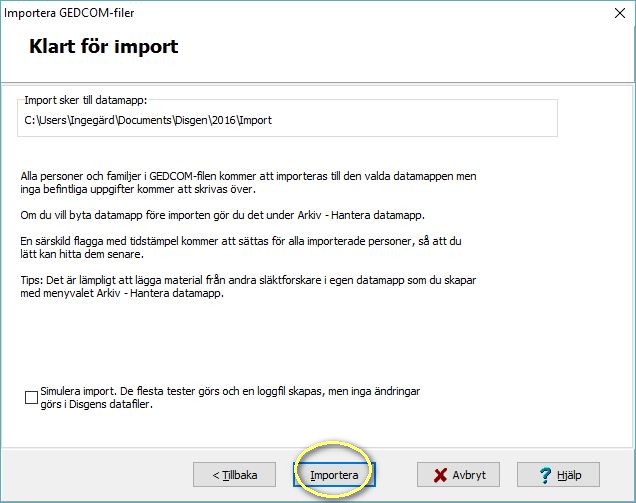
Välj Importera.

Svara Ja och läs loggfilen. Den bör överensstämma med den i Simuleringen.
Skulle loggfilen i den simulerade importen innehålla mycket felaktigheter kan du prova att ändra under Välj inställningar och sedan göra en ny Simulerad import. Löser inte detta ditt problem så kontakta en Disgenfadder för vidare hjälp.
När du stängt Loggfilen är importen färdig och en familjeöversikt visas. Du hittar dina personer genom att använda sökfunktionen. Det har skapats en flagga du kan söka på. Flaggan kan se ut så här - Gedcom 2021-02-14 12:52 dvs datum och tidpunkt för när filen lästes in.
Kontroll
Ett vanligt fel vid import är att det finns dubbla födelse- eller dödnotiser för en person Vid import till Disgen av en sådan gedcomfil kommer endast en av de dubbla födelse- eller dödsnotiserna med i Disgen. Loggen visar vilka personer det gäller och du kan ändra/komplettera i efterhand.
Gedcom är en lite luftig standard och det är bäst att kontrollera efter import att resultatet blev bra.
- Välj Detaljerad sökning (förstoringsglaset) från familjeöversiktens vänstermeny.
- Välj Nollställ sökvillkor och
- Välj att söka med en flagga från importen i sökvillkoren.
De personer som fanns med i importen visas i den skapade söklistan. Markera önskad person och välj Navigera från söklistans vänstermeny och välj Familjeöversikt.
Personen som valdes presenteras i familjeöversikten som centrumperson. Du har nu en databas med de personer som du hade i ditt tidigare registreringsprogram för släktforskning. eller så har din databas kompletterats med personer du fått från annat håll.
Läs vidare i handledningen över hur du skapar nytt, korrigerar och kompletterar din databas.
Fortsättning
Nu är Disgen laddat med de data du hade i ditt tidigare program eller kompletterad med personer du fått från annat håll.
För att sätta dig in i hur Disgen fungerar läser du vidare i handledningens Startguide.
Se guiden Detaljerad sökning hur du gör för att studera det som finns importerat i Disgen. Vid importen fick alla personerna en personidentitet. Nästa person som du registrerar får nästa lediga personidentitet efter senast använda personidentitet.
Sammanfattning
Hur importen lyckas beror på exporten. När du gör en export från ditt tidigvarande registreringsprogram bör du om möjligt använda UTF-8 teckenkodning. När importen är klar kan en del data behöva justeras.
Källor överfördes till en vald grupp av källor. Kontrollera i Källor hur det ser ut där de importerade källorna hamnade. Det går att strukturera om i källorna. Läs mer om det i guiden Källor.
För överföring av träd från Ancestry och My Heritage finns en del tips som kan vara till glädje. Lyckas Disgen inte tolka all information som överförs i GEDCOM-filen kan den hamna under de olika notisernas fotnoter eller anteckningar. Kontrollera därför i personöversikterna, under notiser, för några personer att allt ser riktigt ut.
Kontrollera även relartionsnotiser på samma sätt
Loggfilen över importen kan du titta på igen genom att från huvudmenyn välja Arkiv > Öppna resultatfil > Resultat från senaste GEDCOM-import.